인스타그램 같이 플렉스 모드를 지원하지 않는 앱에서 플렉스 모드를 활성화해보자.
갤럭시 폴더블 스마트폰을 반만 펼쳐서 사용할 때 플렉스 모드로 전환되며 휴대폰 거치대 없이 스마트폰을 바닥에 놓고 사용할 수 있는데요.
기본 카메라 앱 같은 경우 플렉스 모드일 때 화면을 분할해 상단에는 미리보기 화면을, 하단에는 카메라 조작 기능을 배치해서 전문 셀피 카메라 못지않은 편의성을 제공하고 있습니다.
하지만 90도로 테이블에 놓고 사용해야 하는 플렉스 모드 특성상 유튜브나 넷플릭스, 왓챠 정도의 미디어 컨텐츠를 볼 때 빼고는 쓸만한 용도가 없는 것은 사실인데요.
만일 사용자가 플렉스 모드 미지원 앱에서 강제로 플렉스 모드를 실행할 수 있게 하려면 다음과 같습니다.
Z플립3 플렉스 모드 설정하기
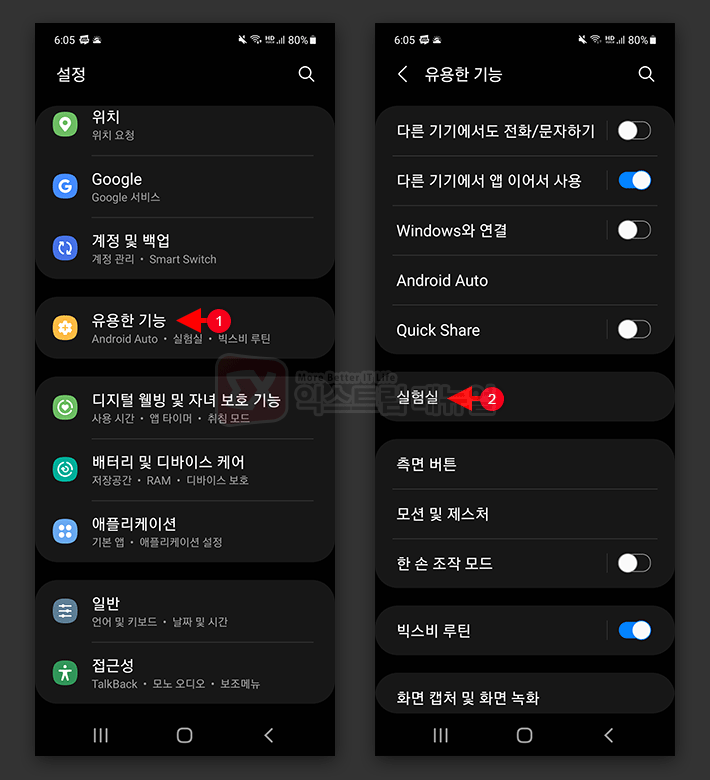
지플립의 설정 > 유용한 기능 > 실험실로 이동합니다.
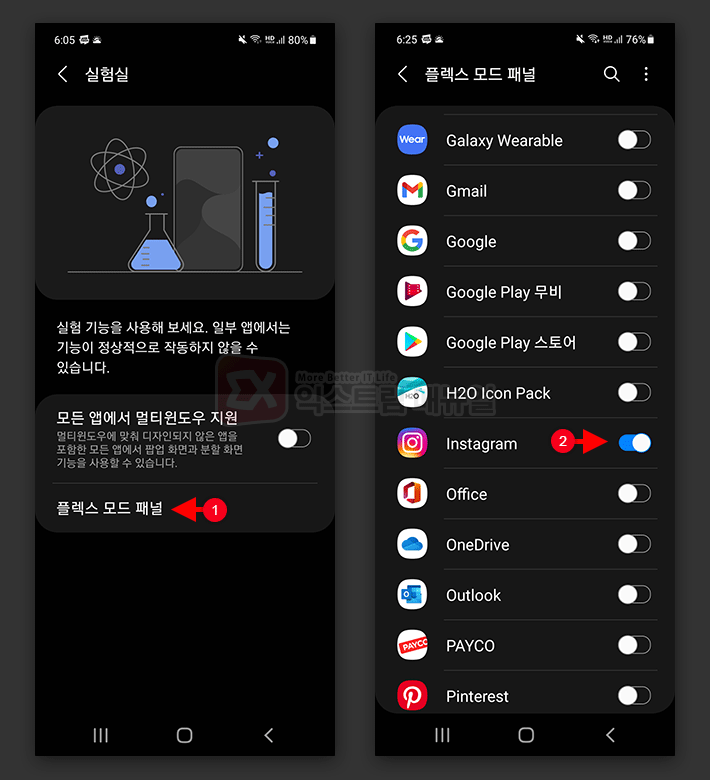
실험실 화면에서 플렉스 모드 패널을 선택한 다음 플렉스 모드를 적용하고 싶은 앱을 찾아 플렉스 모드를 ‘켬’으로 변경합니다.
플렉스 모드가 적용되는 Z플립의 각도는 75도~115도이며 플렉스 모드를 사용할 때 화면 상단에 앱이 실행되고 화면 하단에는 알림바 실행, 스크린샷, 밝기 조절, 볼륨 조절 컨트롤러가 실행됩니다.
실제로 사용해보면 거치대가 없을 때 책상이나 협탁에 Z플립3를 플렉스 모드로 놓고 동영상을 감상할 때 활용할만 합니다.
하지만 액정을 절반만 사용하는 데다가 16:9 비율 때문에 동영상 크기가 작아져서 생각보다 활용도는 떨어지는 것 같습니다.



